您可以在 Workspace ONE Intelligent Hub 的“应用程序”选项卡中创建一个“快速操作”部分,并将按需的 Workspace ONE UEM Freestyle Orchestrator 工作流添加到该部分中。
。
包含可用快速操作的“快速操作”部分是在“应用程序”页面中设置的,以使用户可以轻松快速地查找并执行工作流以解决问题或配置其数字工作区。
您可以使用 Workspace ONE UEM Console 中的 Freestyle Orchestrator 功能创建自定义的工作流,以在 Windows 和 MacOS 设备上自动完成端点配置。在 Freestyle 中,您可以设计工作流,将工作流分配给目标平台,然后选择可以访问工作流的智能组。在 Workspace ONE UEM Console 中,选择在 Intelligent Hub 中显示以在发布工作流时将工作流部署到 Hub 目录中。
您可以将“快速操作”作为一个部分添加到目录“应用程序”选项卡中,然后选择可作为快速操作使用的工作流。在“快速操作”部分中提供这些工作流时,用户可以轻松查找和访问所使用的 Windows 或 MacOS 设备的快速操作链接。
先决条件
- 对具有 Workspace ONE Intelligent Hub 应用程序 2404 或更高版本的 Windows 10 的平台支持
- 对具有 Workspace ONE Intelligent Hub 应用程序 2404 或更高版本的 MacOS 的平台支持
概述 - 使用 Freestyle Orchestrator 为 Workspace ONE Intelligent Hub 应用程序目录创建工作流
下面说明了在 Workspace ONE UEM 控制台中创建在 Hub 应用程序目录中显示的工作流的简要步骤。然后,您可以选择这些工作流以显示在“应用程序”选项卡的“快速操作”部分中。有关创建和管理工作流的详细步骤,请参阅 Freestyle Orchestrator 指南。
- 在 Workspace ONE UEM 控制台的“Freestyle”>“Freestyle Orchestrator”页面中,创建一个工作流。
- 在管理员面板中,选择 Windows 平台,然后选择要将工作流分配到的智能组。
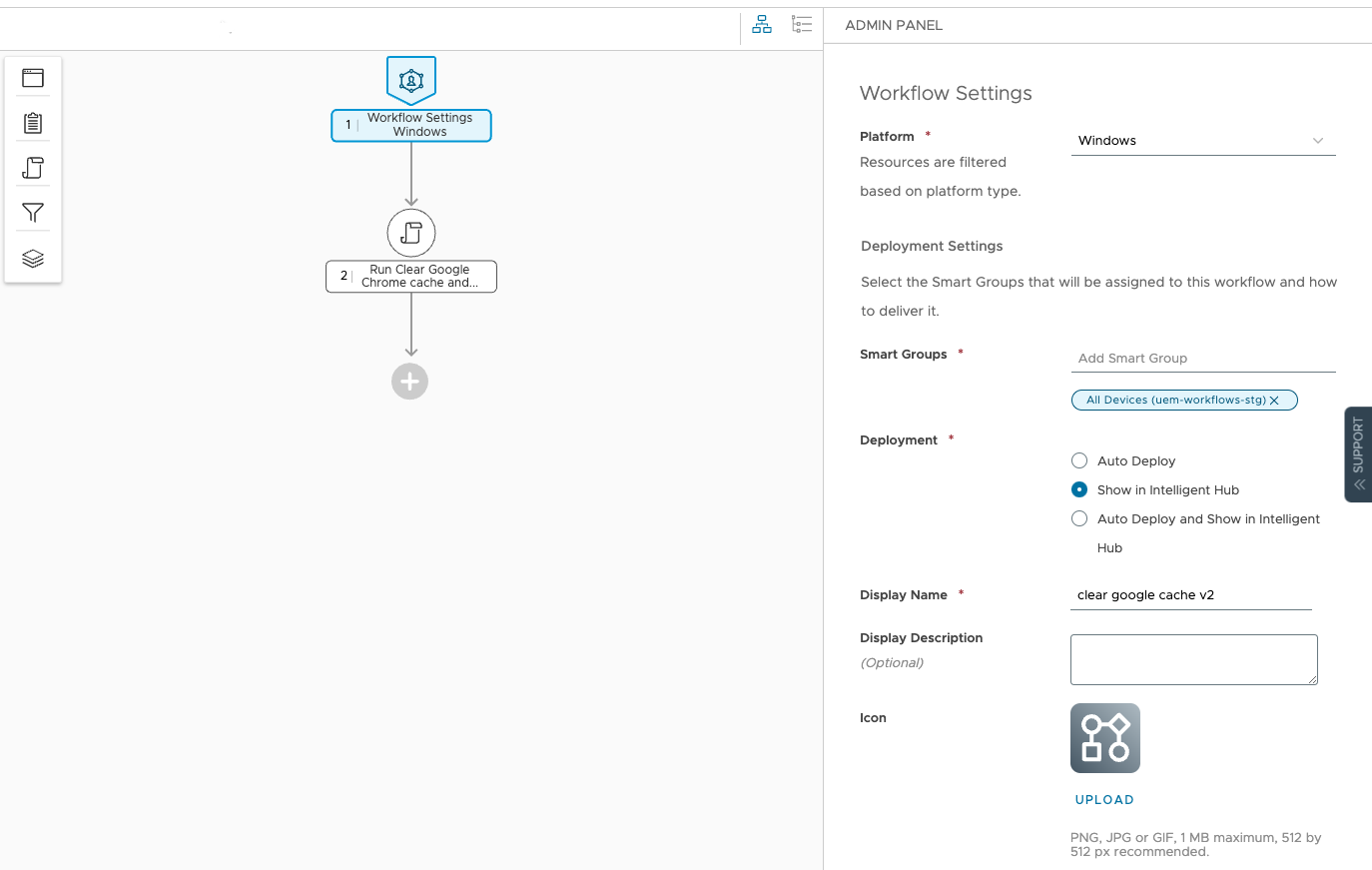
- 在管理员面板中,配置在 Intelligent Hub 中显示部署设置。在 Workspace ONE UEM 控制台中发布工作流后,将在 Workspace ONE Intelligent Hub 应用程序目录中显示工作流。为了更轻松找到快速操作链接,在 Hub 服务控制台中,您可以创建一个“快速操作”部分以显示在目录“应用程序”选项卡中。
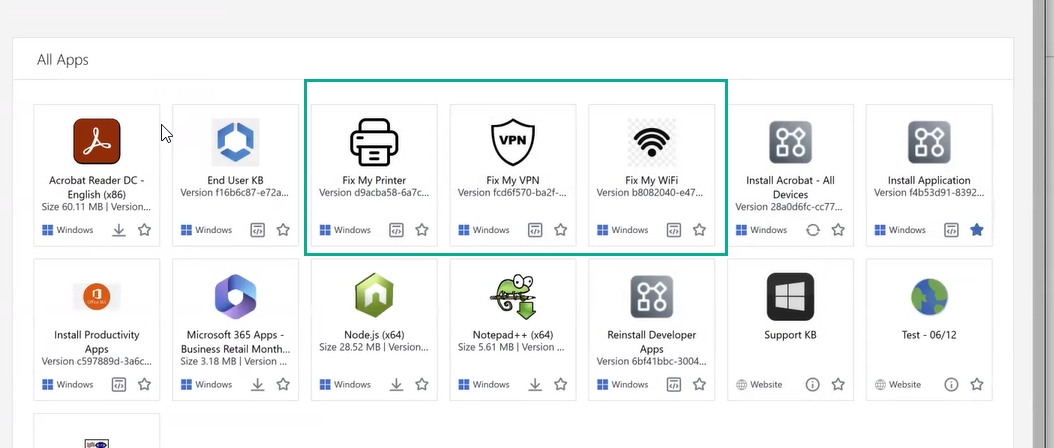
配置模板以在“应用程序目录”选项卡中显示“快速操作”部分
您可以编辑 Hub 服务全局和自定义模板以添加一个“快速操作”部分,并将按需的 Workspace ONE UEM Freestyle Orchestrator 工作流添加到该部分中。您还可以创建自定义模板,并包含分配给该模板的智能组中的用户特定的快速操作。
有关如何在 Hub 服务控制台中设置模板的更多信息,请参阅使用 Hub 模板为不同用户自定义 Workspace ONE Intelligent Hub 体验。
过程
- 导航到 Hub 服务控制台主页,然后单击应用程序目录。
- 选择要编辑的版本(全局模板),或者创建或编辑自定义的模板。
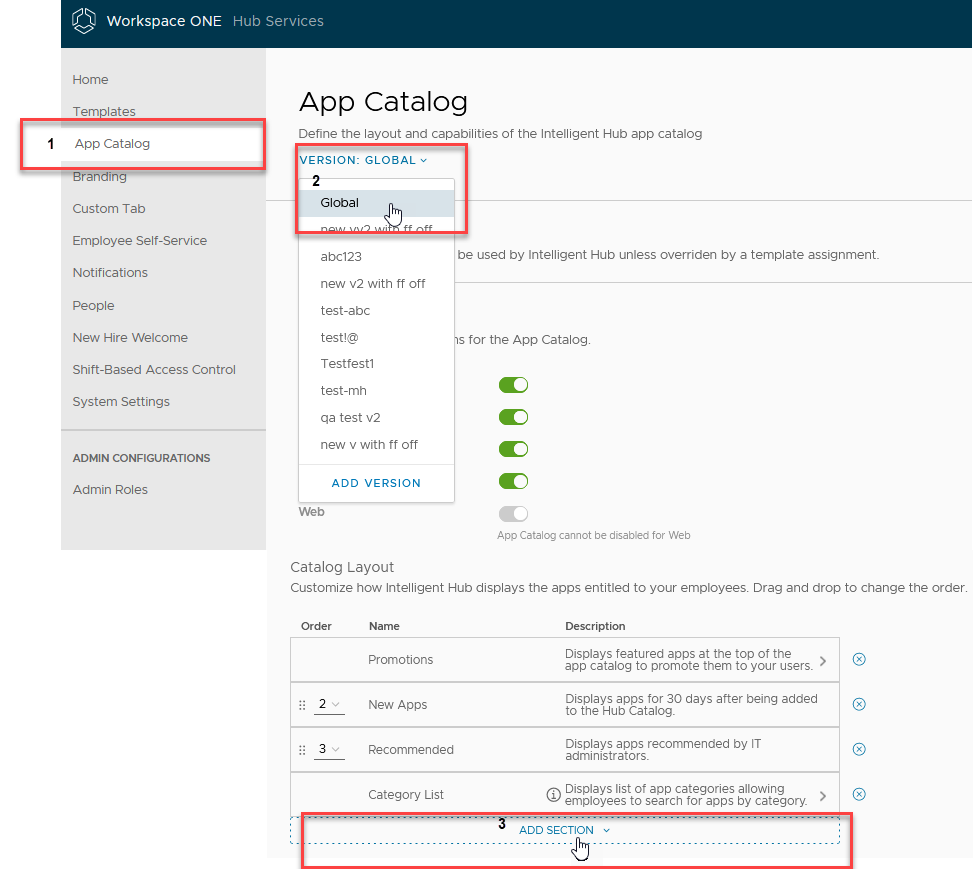
- 在“应用程序目录”页面中,导航到目录布局部分,然后单击添加部分。
- 选择快速操作。
将在目录布局表中添加快速操作。
- 在快速操作行中,单击箭头以打开搜索框。
- 单击添加行,然后单击搜索快速操作搜索框中的向下箭头以查看工作流下拉菜单。要搜索工作流,请开始在搜索框中键入内容。选择一个要添加的工作流。
单击添加行以添加其他工作流。
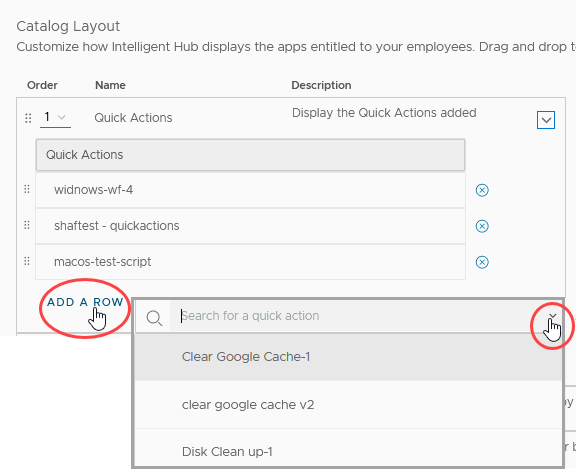
- (可选)您可以拖动六点图标以重新排列“快速操作”部分在“应用程序”选项卡中的显示位置。
- 单击保存。